אם אתה נהנה ממוסיקה או מפודקאסטים באמצעות Apple Watch שלך, Airpods ו- AirPods Pro הם חובה לחוויה הטובה ביותר. עם סדרת Apple Watch התומכת ב- LTE, Airpods הם הצלת חיים בכל הנוגע למעבר בין שיחות למוזיקה.
לרוב, Airpods עובדים כצפוי, אך לפעמים במיוחד לאחר שדרוג watchOS או iOS, ייתכן שתגלה שה- AirPods שלך פועלים. ונשאר לך זוג תרמילים שפשוט לא רוצים לשחק יחד עם Apple Watch שלך.
האם ה- Airpods שלך לא מתחברים לשעון ה- Apple שלך? אם כן, המשך לקרוא לקבלת טיפים כיצד לגרום לזה לעבוד שוב!

מעניין לציין כי נראה כי גם ל- Airpods וגם ל- AirPods Pro אין שום בעיה בעת ניסיון להשמיע מוסיקה מה- iPhone, Apple TV או Mac שלך.
במכשירים אלה הם מתחברים היטב ומתפקדים כמתוכנן. ב- Apple Watch, לעומת זאת, ה- Airpods מתחברים בלי שום בעיה, אבל אז אתה מקבל את ההודעה " החיבור נכשל " כשאתה מנסה להאזין למוזיקה או לפודקאסט.
בצע את הטיפים המהירים הבאים כדי להתחבר ל- AirPods שלך ל- Apple Watch
- כבה ושני המכשירים, החל מהאייפון שלך ואז מהשעון שלך
- חידש את חיבור ה- Bluetooth שלך ל- Airpods
- אפס והתאם מחדש את AirPods או AirPods Pro שלך
פוסטים קשורים
- כיצד לבצע ברזלים כפולים על Airpods שלך
- איירפודים לא עובדים? פתר את הבעיות שלך
- כיצד לנקות את ה- Airpods שלך
אם אתה נתקל בבעיה זו ונשאר מספיק טעינת Airpods ו- Apple Watch שלך, הנה כמה טיפים נפוצים שיכולים לעזור לך להתגבר על הבעיה.
Airpods לא מתחברים ל- Apple Watch? הנה כיצד לתקן
- מניסיוננו ניתן לתקן את רוב בעיות החיבור הקשורות ל- Apple Watch באמצעות תהליך הפעלה מחדש פשוט אם אתה עוקב אחר הרצף כהלכה.
- כבה את Apple Watch ואז את ה- iPhone שלך
- הפעל את ה- iPhone שלך ואז את Apple Watch שלך. זה חשוב. אם אתה מפעיל תחילה את השעון שלך, זה לא עובד.
- לאחר ששני המכשירים הופעלו, חבר את ה- Airpods שלך ל- Apple Watch ונסה זאת.
- אם אתה עדיין נתקל בבעיית כשל בחיבור, נסה ליצור חיבור Bluetooth חדש עבור ה- Airpod שלך.
- באמצעות ה- iPhone שלך, הקש על הגדרות> Bluetooth> בחר ב- Airpods והקש על ה- "i". לאחר מכן בחר " שכח את המכשיר הזה ".
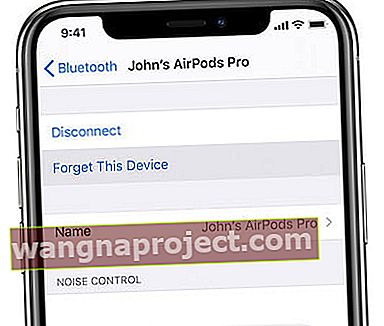 כדאי גם לעבור להגדרות Bluetooth כדי לשכוח את ה- AirPods שלך.
כדאי גם לעבור להגדרות Bluetooth כדי לשכוח את ה- AirPods שלך. - הפעל מחדש את ה- iPhone שלך
- כעת הניח את ה- Airpods שלך באוזניים ואז התאם אותו לאייפון שלך
- חבר את ה- Airpods שלך ל- Apple Watch ובדוק אם הם מתחילים לשחק ללא הודעת השגיאה "החיבור נכשל"
- באמצעות ה- iPhone שלך, הקש על הגדרות> Bluetooth> בחר ב- Airpods והקש על ה- "i". לאחר מכן בחר " שכח את המכשיר הזה ".
- לפעמים איפוס ה- Airpods שלך יכול לעזור גם בבעיה זו. על מנת לאפס את ה- Airpods שלך,
- כאשר ה- Airpods נמצאים במארז ועם המכסה פתוח, לחץ והחזק את הכפתור הקטן בגב המארז עד שנורת הסטטוס תהבהב שלוש פעמים
 איפוס ה- AirPods שלך קל כמו להחזיק את כפתור ההתקנה.
איפוס ה- AirPods שלך קל כמו להחזיק את כפתור ההתקנה. - שחרר את כפתור האיפוס
- כעת התאם מחדש את ה- Airpods שלך ל- iPhone שלך לפני שתתחבר למכשיר אפל אחר
- לאחר שה- Airpods התחברו לאייפון שלך, נסה לחבר אותם ל- Apple Watch ובדוק אם הבעיה נפתרה
- כאשר ה- Airpods נמצאים במארז ועם המכסה פתוח, לחץ והחזק את הכפתור הקטן בגב המארז עד שנורת הסטטוס תהבהב שלוש פעמים
טיפ מהיר לאיכות מוסיקה טובה יותר ב- Airpods
לקבלת חוויית המוסיקה הטובה ביותר עם Apple Airpods, נסה לשנות את העדפות האקולייזר ב- iPhone שלך. הקש על הגדרות> מוסיקה וגלול מטה לחלק ההפעלה .
הקש על EQ ושנה את ההעדפות כאן כדי להפוך אותו לסאונד אישי יותר.
 הקש על ההגדרה Late Late כדי להפוך את המוסיקה שלך ל"עד 11 ".
הקש על ההגדרה Late Late כדי להפוך את המוסיקה שלך ל"עד 11 ".
למשתמשים שמתלוננים על חוסר בס, אתה יכול לנסות את "Bass Booster" ולתת לו זריקה. נסה את האפשרויות האחרות וראה איזו מהן נשמעת הכי טוב לאוזניים שלך.
אנו מקווים שאחד משלושת השלבים הללו לעיל היה מועיל בפתרון בעיית כשל חיבור זו בין Airpods ל- Apple Watch.

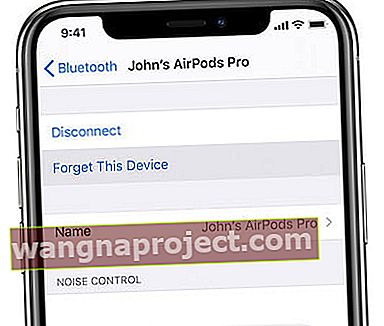 כדאי גם לעבור להגדרות Bluetooth כדי לשכוח את ה- AirPods שלך.
כדאי גם לעבור להגדרות Bluetooth כדי לשכוח את ה- AirPods שלך. איפוס ה- AirPods שלך קל כמו להחזיק את כפתור ההתקנה.
איפוס ה- AirPods שלך קל כמו להחזיק את כפתור ההתקנה.
